Buat kalian yg lagi bingung buat hiren boot cd...
langsung aja kita bahas di blog saya kali ini gaes
Untuk membuat hiren lewat flashdisk terlebih dahulu kalian siapkan alat dan bahannya seperti di bawah ini
langsung aja kita bahas di blog saya kali ini gaes
Untuk membuat hiren lewat flashdisk terlebih dahulu kalian siapkan alat dan bahannya seperti di bawah ini
1. Niat haha
2. Siapkan flasdisk 1 giga atau lebih
3. Backup file penting yang ada di flashdisk jika ada
3. Backup file penting yang ada di flashdisk jika ada
4. USB Disk Storage Format sobat bisa mendownloadnya
5. grub4dos
6. hiren bootcd.iso
Hiren’s Boot CD merupakan sebuah Bootable CD atau USB Bootable yang berisi berbagai program diagnostik seperti Partition agent, Norton ghost, Cloning disk dan Imaging tools, Data recovery tools, MBR tools, BIOS tools dan banyak lagi tool-tool lainnya untuk memperbaiki berbagai masalah komputer. Hiren’s Boot CD adalah Bootable CD, dengan demikian dapat digunakan sekalipun jika sistem operasi tersebut sudah corrupt, tidak dapat masuk system windows atau sama sekali tidak booting (Blank).
langsung masuk langkahnya gaes...
1. Masukan flashdisk sobat backup dulu isi flashdisk jika ada file yang penting kemudian lakukan setingan 3 langkat sesuai pada gambar sobat bisa gunakan fat ataupun ntfs kemudian klik start akan muncul pesan windows klik OK aja.
Selanjutnya sobat buka file grub4dos ekstrak bila perlu tidak juga tidak masalah kemudian klik 2 kali pada file grubinst_gui.exe kemudian ikuti seperti gambar di bawah ini
keterangan yang diatas
1 .Klik pada disk kemudian pilih dimana flashdisk sobat
2. klik refresh
3. Pilih pada whole disk (MBR)
4. lalu klik instal
2. Kemudian akan muncul tampilan dos kemudian pencet enter saja
3. Sampai disini flashdisk sobat sudah siap untuk boot sekarang tinggal ekstrak file yang kalian download di awal tadi Hiren’s.BootCD.10.5 setelah selesai ekstrak copykan semua file yang sobat ekstrak tadi ke flashdisk sobat tunggu proses copy selesai.
4. Langkah terakhir buka folder HBCD kemudian copykan file gldr, menu.lst dan menu-custom.lst. Sehingga file yang ada di dalam flashdisk kamu seperti gambar di bawah ini
Dengan langkah-langkah diatas, Cara Membuat Hiren’s Boot CD Menggunakan Flashdisk sudah selesai. Sekarang kalian tinggal mencoba untuk membuka Hiren’s Boot CD di komputer atau laptop tanpa CD/DVD namun menggunakan Flashdisk, Jangan lupa mengubah priority Booting di BIOS.
berikut langkah pengaturan dengan BIOS, agar komputer booting pertama kali membaca USB Flashdisk:
- Pasang USB Flasdisk yang berisi sistem yang akan dijalankan di komputer (PC) atau laptop
- Hidupkan komputer jika belum menyala, jika komputer masih hidup, Restart terlebih dahulu.
- Ketika muncul pesan atau tulisan awal, biasanya ada informasi tekan tombol tertentu untuk masuk ke BIOS atau System Utilities. Bisa tekan beberapa kali untuk memastikan. Berikut contoh beberapa pesan yang sering muncul:
- Press DEL to enter BIOS setup ( berarti kita tekan tombol Delete, di hampir sebagian besar PC)
- Press F2 for System Utilities ( Berarti kita tekan tombol F2, misanya : di laptop/netbook )
- Di beberapa PC/Laptop, mungkin dengan tombol yang berbeda, pastika untuk memeriksa pesan awal yang tampil.
- Setelah kita masuk ke BIOS (seperti tampilan dibawah ini), kita bisa mulai mengatur urutan proses booting.
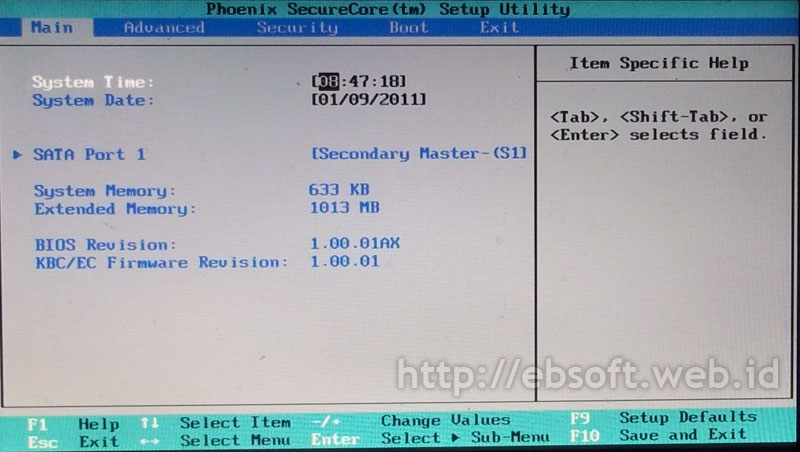

- Cari Menu BOOT, jika tidak ada, cari di menu lain yang didalamnya ada keterangan seperti : Boot, Booting, Boot Order, Boot Priority dan sebagainya
- Jika USB Flashdisk sudah dipasang dan BIOS juga mendukung pengenalan USB, seharusnya akan tampil seperti berikut:
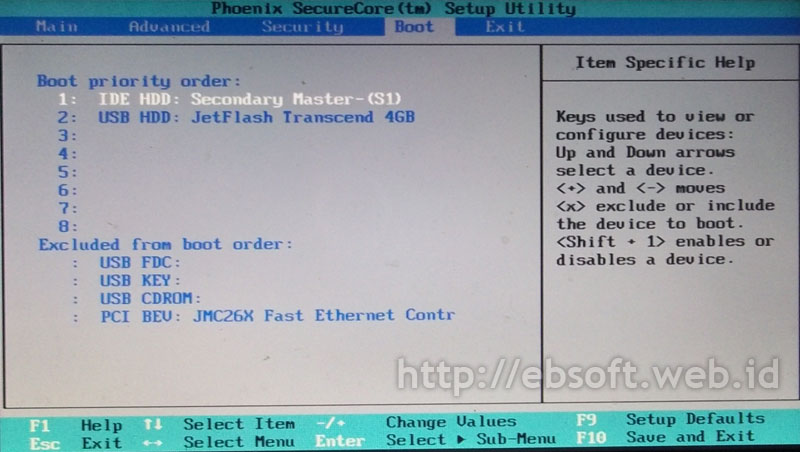 Untuk BIOS tertentu, seperti misalnya AMI BIOS, hanya ada 1st Boot dan 2nd Boot, sehingga mungkin USB Flashdisk tidak akan langsung tampil di pilihan/urutan booting.
Untuk BIOS tertentu, seperti misalnya AMI BIOS, hanya ada 1st Boot dan 2nd Boot, sehingga mungkin USB Flashdisk tidak akan langsung tampil di pilihan/urutan booting. - Selanjutnya ubah agar Flahsdisk berada di urutan pertama di urutan booting ( biasanya ada keterangan Boot Priority Order, Boot Device Priority dan sejenisnya)


- Setelah selesai, lihat menu Exit dan Pilih menu Exit Saving Changes atau Save Changes and Exit
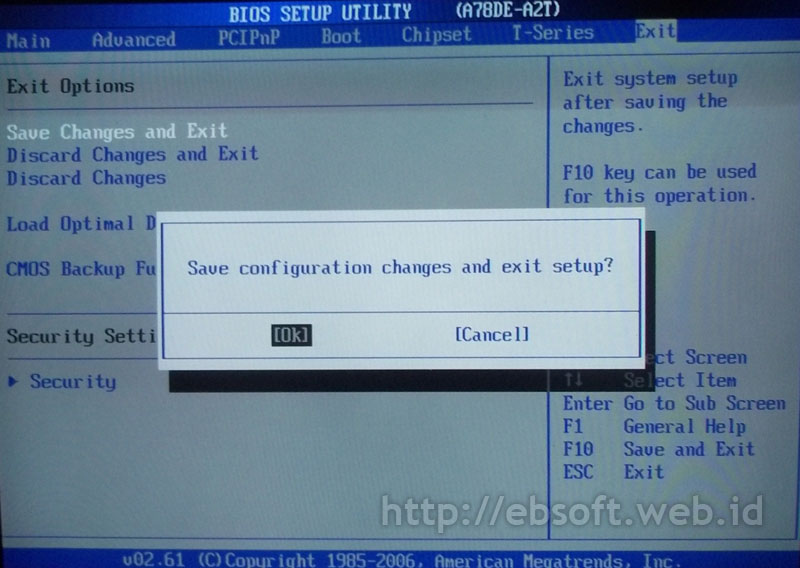
- Pengaturan akan tersimpan dan komputer akan restart, selanjutnya komputer pertama kali akan membaca USB Flashdisk
Jika flashdisk sudah dimasukkan tetapi tidak terdeteksi, ada beberapa kemungkinan, seperti: BIOS belum mendukung teknologi untuk mendeteksi USB sebagai media booting. Kemungkinan kedua adalah Flashdisknya mengalami kerusakan atau perlu di set agar USB Flashdisk dideteksi sebagai Hard drives, seperti contoh di atas.



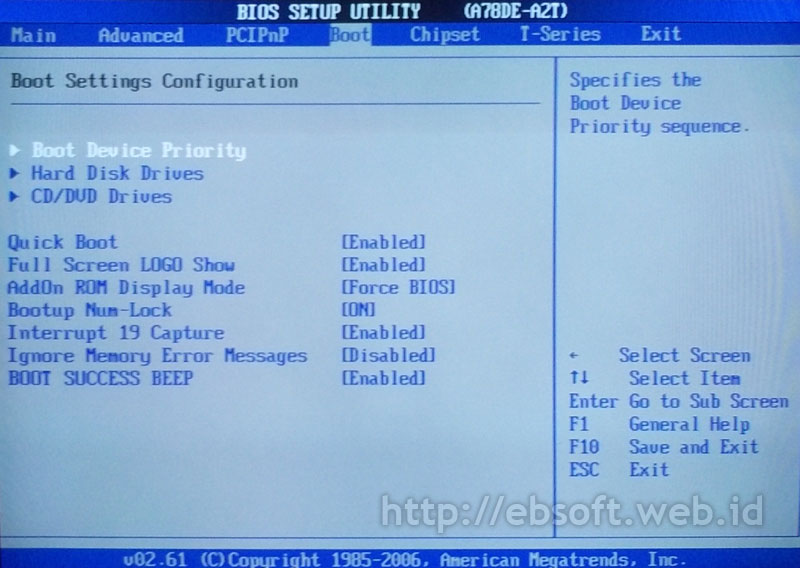
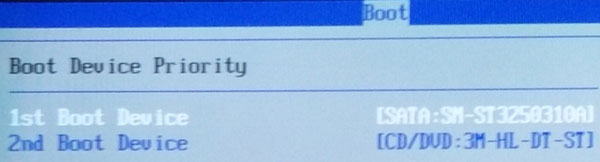
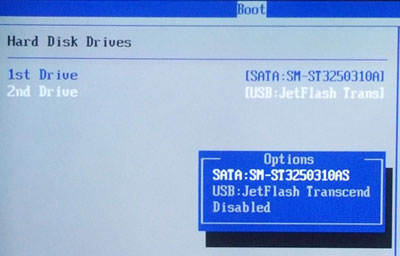
Tidak ada komentar:
Posting Komentar